教你win10系统按电源不关机的设置教程
使用win10系统的过程中,一些用户需要对win10系统按下机箱电源按钮不关机进行设置,避免不慎碰到电源导致电脑意外关机,不知如何设置的用户,下面就让小编教你win10系统按电源不关机的设置教程吧。 使用电脑的过程中,有时用户会一不小心碰到电源按钮导致电脑关机的问题,为了避免此问题发生,一些用户会设置按下电源键不关机,接下来小编教你win10系统按电源不关机的设置教程
使用win10系统的过程中,一些用户需要对win10系统按下机箱电源按钮不关机进行设置,避免不慎碰到电源导致电脑意外关机,不知如何设置的用户,下面就让小编教你win10系统按电源不关机的设置教程吧。
使用电脑的过程中,有时用户会一不小心碰到电源按钮导致电脑关机的问题,为了避免此问题发生,一些用户会设置按下电源键不关机,接下来小编教你win10系统按电源不关机的设置教程。
win10系统按电源不关机的设置教程:
1:在Windows10系统桌面,右键点击左下角的开始按钮,在弹出的菜单中选择“设置”菜单项
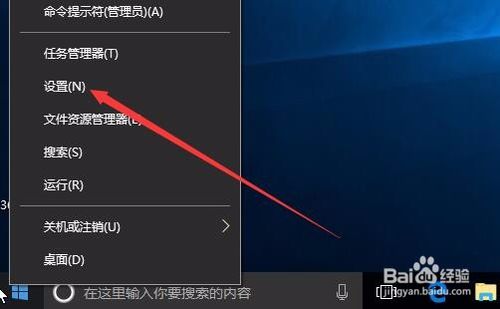
2:在打开的Windows设置窗口中,点击“系统”图标
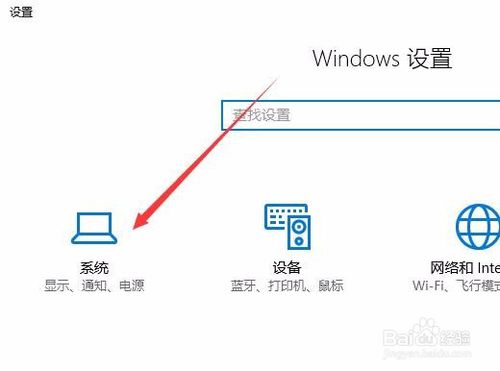
3:这时会打开系统设置窗口,点击左侧边栏的“电源和睡眠”快捷链接#f#
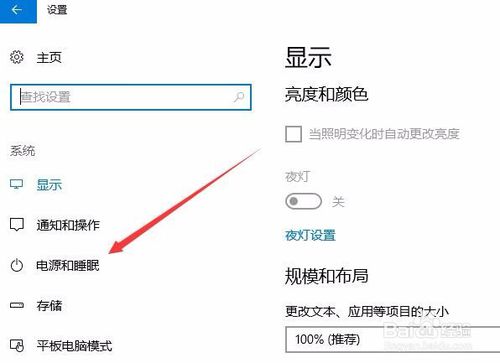
4:在右侧新打开的窗口中点击“其他电源设置”快捷链接
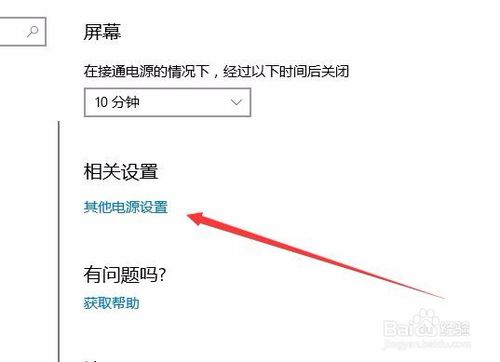
5:这时会打开电源选项窗口,点击左侧的“选择电源按钮的功能”快捷链接
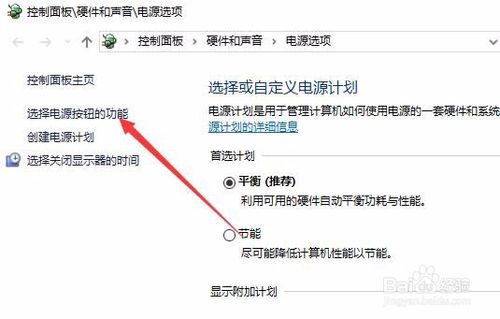
6:在右侧的电源按钮设置下拉菜单中选择“不采取任何操作”菜单项,最后点击确定按钮,重新启动计算机后该设置即可生效。
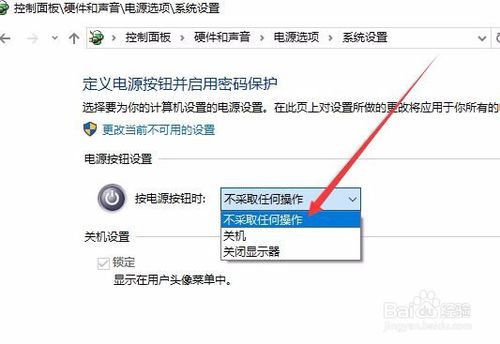
以上就是win10系统按电源不关机的设置教程介绍了,希望对大家有所帮助。
声明:本文内容来源自网络,文字、图片等素材版权属于原作者,平台转载素材出于传递更多信息,文章内容仅供参考与学习,切勿作为商业目的使用。如果侵害了您的合法权益,请您及时与我们联系,我们会在第一时间进行处理!我们尊重版权,也致力于保护版权,站搜网感谢您的分享!






